如何通过PS修改图片背景颜色
PS是现在十分常用的图片编辑软件之一,有些新用户不知道如何通过PS修改图片背景颜色,接下来小编就给大家介绍一下具体的操作步骤。
具体如下:
1. 首先第一步打开电脑中的PS软件,根据下图所示,先依次点击【文件-打开】选项,接着在弹出的窗口中选择并打开图片。
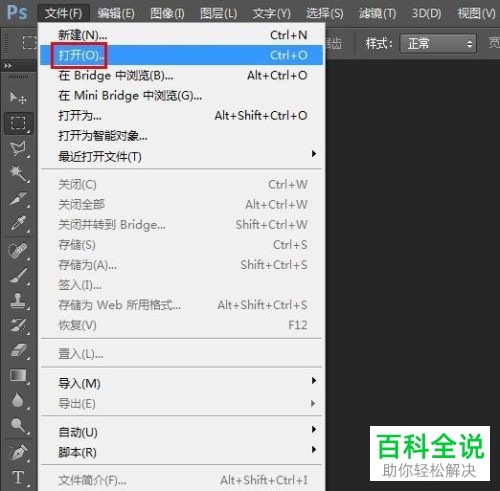
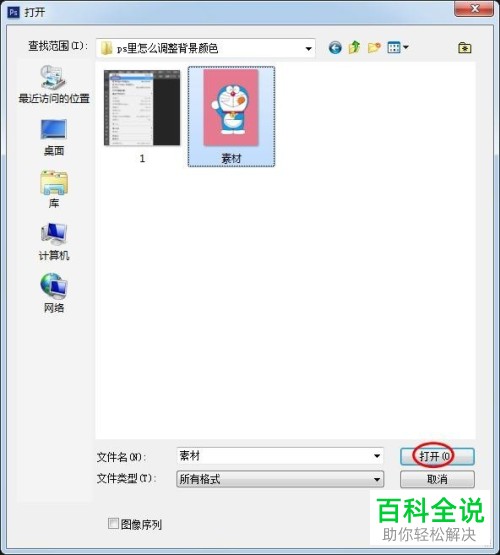

2. 第二步根据下图所示,按下【Ctrl+J】快捷键复制原图层。
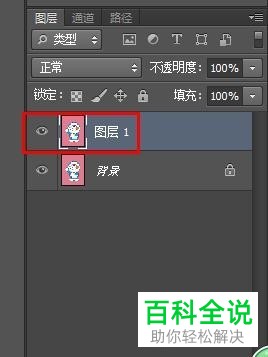
3. 第三步根据下图所示,先点击左侧【快速选择工具】,接着框选出图片背景区域。
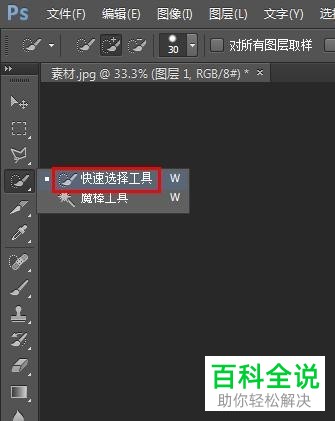

4. 第四步根据下图所示,依次点击【编辑-填充】选项。
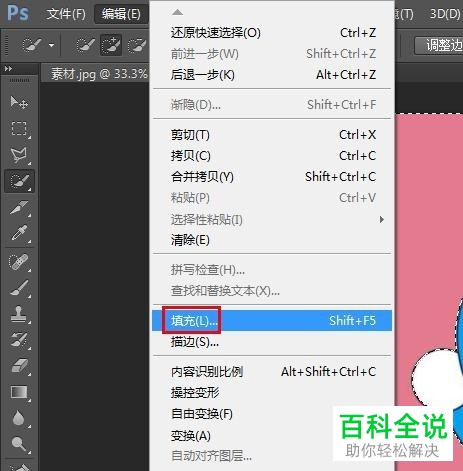
5. 第五步打开【填充】窗口后,根据下图所示,先选择【颜色】,接着按照需求设置颜色并点击【确定】选项。
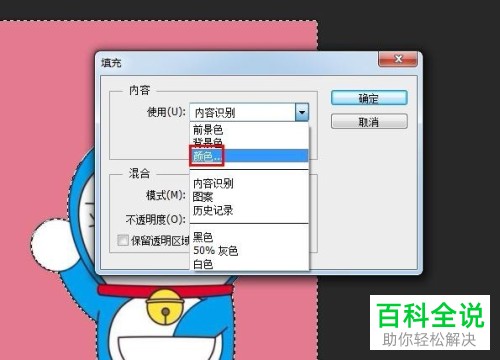


6. 第六步根据下图所示,成功将图片背景颜色修改为蓝色。
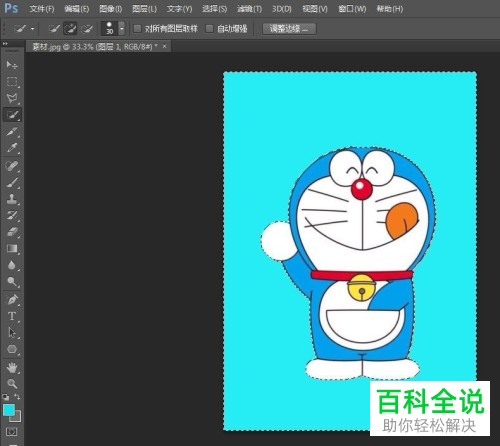
7. 最后根据下图所示,按下【Ctrl+D】快捷键取消选区即可。
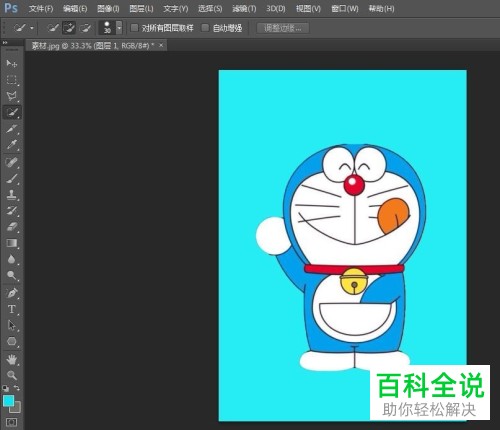
以上就是如何通过PS修改图片背景颜色的方法。
赞 (0)

